На прошлой неделе Microsoft почти ежедневно выпускала автоматические обновления для участников программы предварительной оценки Windows . Обычно это исправления безопасности и стабильности, чтобы подготовить его к официальному запуску, до которого осталось всего два дня.
Однако на выходных появилось много сообщений об автоматическом обновлении (KB3074681), вызывающем сбой проводника Windows 10 . Microsoft выпустила пакет устранения неполадок (KB3073930) , который позволяет блокировать автоматические обновления сразу после этого фиаско.
Скрыть обновления Windows 10
Загрузите инструмент отображения или скрытия обновлений . Держите его в удобном месте или на флешке, так как он не устанавливается; вам нужно будет запустить его вручную, если возникнет проблема.
Он запустит сканирование, и вам нужно выбрать « Скрыть обновления», Windows не будет устанавливать скрытые обновления .
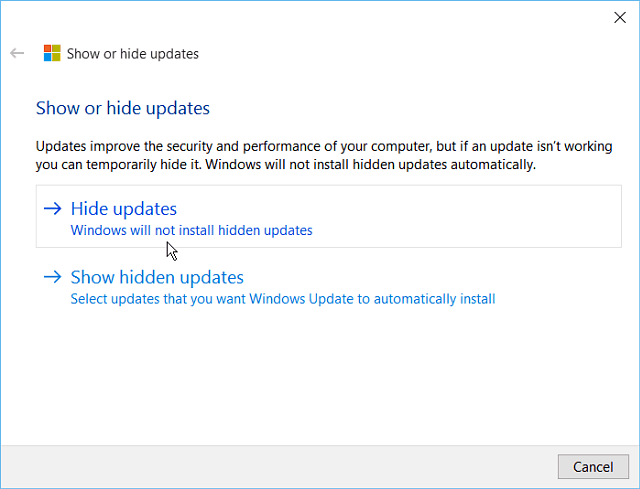
Теперь выберите обновление, вызывающее проблему, или скройте то, что вам не нужно. Нажмите «Далее», и вы больше не увидите это обновление.
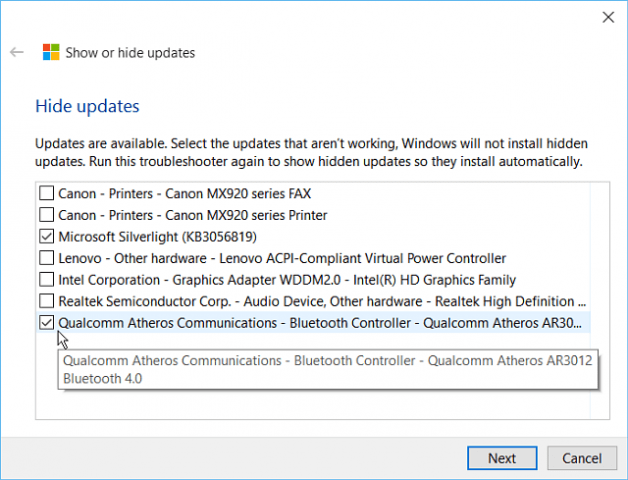
Затем, если вы хотите установить одно из скрытых обновлений позже, запустите утилиту и выберите «Показать скрытые обновления» и отметьте нужные, и Центр обновления Windows установит их автоматически.
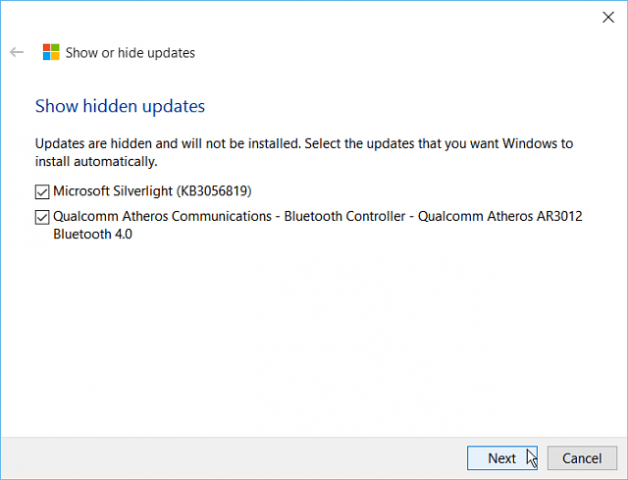
Этот инструмент в настоящее время предназначен для инсайдеров Windows, но любой будет использовать его после обновления своей системы до Windows 10. Следует также отметить, что если у вас есть версия Windows 10 Pro, вы сможете отложить автоматические обновления позже. Это встроенная функция, и загружать отдельное программное обеспечение не требуется.
Поскольку Microsoft использует Windows как услугу (WaaS) и требует автоматической установки обновлений, обязательно включите восстановление системы. Затем Windows автоматически создаст точку восстановления перед установкой обновлений.
Подробнее об этом читайте в нашей статье: Как включить и создать точку восстановления системы в Windows 10 .

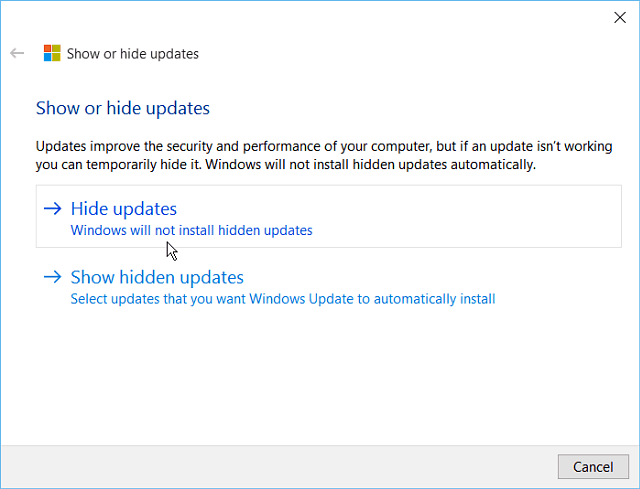
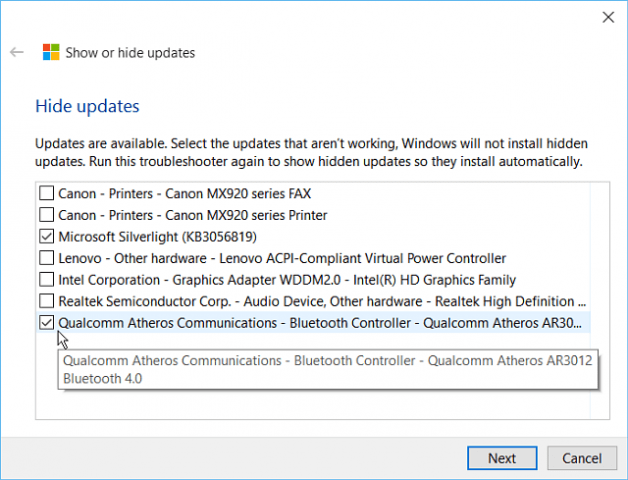
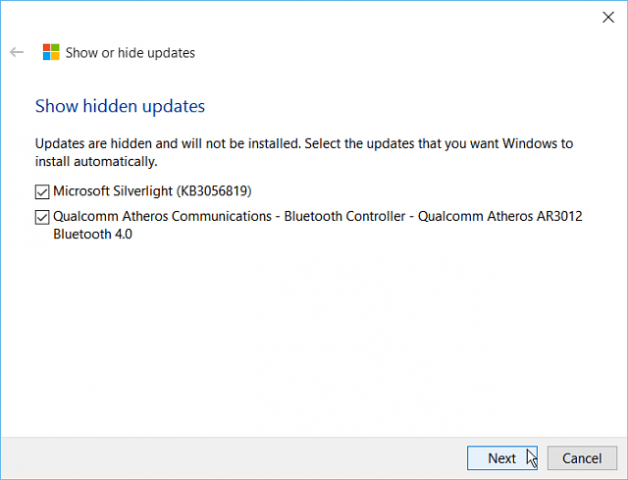

![Как решить проблему «Sims 4 Сим не спит»? [ПРОВЕРЕННЫЕ СПОСОБЫ] Как решить проблему «Sims 4 Сим не спит»? [ПРОВЕРЕННЫЕ СПОСОБЫ]](https://luckytemplates.com/resources1/images2/image-6501-0408151119374.png)


![Исправить Dungeon Siege 2 без указателя мыши [ПРОВЕРЕННЫЕ СПОСОБЫ] Исправить Dungeon Siege 2 без указателя мыши [ПРОВЕРЕННЫЕ СПОСОБЫ]](https://luckytemplates.com/resources1/images2/image-5004-0408151143369.png)

![Ваш компьютер или сеть могут отправлять автоматические запросы [ИСПРАВЛЕНО] Ваш компьютер или сеть могут отправлять автоматические запросы [ИСПРАВЛЕНО]](https://luckytemplates.com/resources1/images2/image-1491-0408150724646.png)
